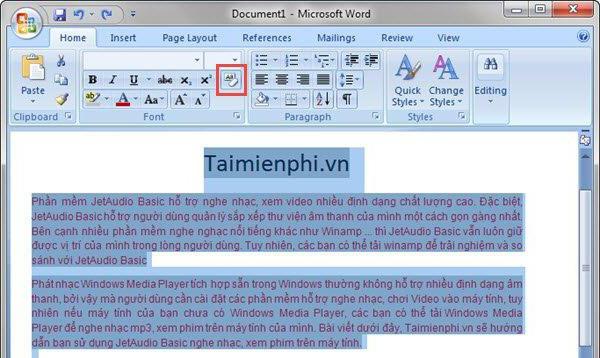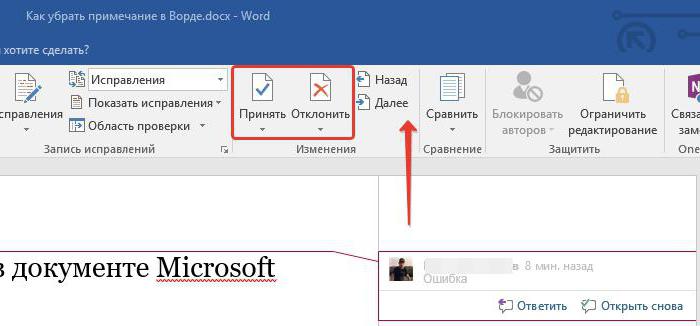Hoe u pagina-einden in Word verwijdert. Verschillende manieren
Bij het kopiëren of bewerken van artikelen en werkenVord-gebruikers worden geconfronteerd met het feit dat de tekst (een nieuw hoofdstuk of paragraaf) op de volgende pagina begint. Ondertussen is een dergelijk ontwerp ongeschikt en onwenselijk voor economische afdrukdoeleinden of voor het gebruik van bepaalde fragmenten van dit document.
Dit artikel is gewijd aan het verwijderen van pagina-einden in Word.
Wat is een pagina-einde
Het pagina-einde in "Word 2010" is niet-afdrukbaareen teken, zoals een spatie, een alinea- of tabteken. Dit is een teken-commando. Hierna zal alle volgende tekst zich alleen op de volgende pagina bevinden. Deze functie wordt gebruikt wanneer het idee van documentlayout veronderstelt dat elke sectie begint met een nieuw blad. Vaak worden in plaats van het breken van een pagina, fouten gemaakt voor het herhalen van de karakters aan het einde van de paragraaf voor dit doel, maar dit is erg onhandig. Met zo'n beslissing, na het veranderen van het volume van de sectie, zullen de eerste regels van alle volgende secties "zijn", dat wil zeggen dat ze zullen beginnen vanaf het midden van de volgende pagina, en dan doorgaan met al ingevuld, maar na enige afstand. Dit is absoluut natuurlijk, omdat een groot aantal spaties alleen de afstand tussen de regels aangeeft. Ze krijgen niet de opdracht om een nieuwe pagina te starten.
Een vergelijkbaar teken is een regeleinde. Het wordt gebruikt wanneer het noodzakelijk is dat alle volgende tekst noodzakelijkerwijs op een andere regel wordt afgedrukt en de nieuwe alinea niet begint.
Er zijn verschillende manieren om te verwijderenpagina-einden in het Woord. Het is raadzaam om ze te gebruiken, afhankelijk van het volume van het document, hoeveel verwijderingen er worden verwacht, en wat hun doel is, enzovoort.
De eerste manier
U kunt het pagina-einde in het "Woord" eenvoudig verwijderenplaats de cursor aan het einde van de laatste regel, waarna het gat begint en druk op de Delete-toets. Mogelijk moet er meerdere keren op worden gedrukt, omdat waarschijnlijk het laatste afdrukbare teken (meestal het punt of een ander teken van het einde van de zin) dubbele spaties en alinea's zijn. Uiteindelijk worden ze echter allemaal verwijderd en wordt de pagina na hen verwijderd. Meestal gebeurt dit na de tweede of derde toetsaanslag. Dit zal merkbaar zijn wanneer de tekst van de volgende pagina naar de huidige pagina gaat en hoogstwaarschijnlijk de alinea voortzet. Dan is het voldoende om het te scheiden door op de Enter-toets te drukken.
Deze methode is geschikt voor het werken met kleine documenten en enkele pauzes.
De tweede manier
De tweede manier om de pagina-einden in het "Woord" te verwijderen, is om het verwijderen van tekens te regelen.
Klik op de knop "Alle tekens weergeven" en uzie alle pauzes in het document. Scrol omlaag, selecteer ze en druk op Enter of Delete, afhankelijk van hoe de tekst is ingekaderd, zodat de pauze aan het einde van de alinea wordt vervangen of gewoon wordt verwijderd.
Deze methode is onvervangbaar als u slechts een deel van de gaten wilt verwijderen. Stel dat het noodzakelijk is dat hoofdstukken beginnen met een nieuwe pagina, en alinea's gaan verder op de vorige pagina's.
Het kan ook worden gebruikt als u met een document van gemiddelde lengte werkt.

De derde weg
De derde methode is automatischVerwijderen van absoluut alle pagina-einden in het document of deze te vervangen door een alinea- of spatie (afhankelijk van uw doelen). Gebruik hiervoor het venster Zoeken en vervangen.
Plaats de cursor aan het begin van de tekst en druk opCtrl en F. Er verschijnt een zoek- en vervangingsscherm. Klik op het tabblad "Vervangen". Klik vervolgens op de knop "Meer". Extra instellingen en opties worden weergegeven. Plaats de cursor in het veld "Zoeken". Zoek de knop "Speciaal" en klik in de vervolgkeuzelijst op de regel "Pagina-einde".

Plaats de cursor in het veld "Vervangen". Als u alleen de pauzes wilt verwijderen, typt u niets op deze regel. Als u ze moet vervangen door spaties, typt u een spatie (met een normale sleutel, zoals u doet bij het werken met tekst). Als u wilt dat alle secties worden vervangen aan het begin van de alinea's, klikt u op de knop "Speciaal" en selecteert u de juiste regel.
Klik vervolgens op de knop "Alles vervangen". De bewerking is voltooid. Het programma zal een rapport geven over hoeveel vervangingen er zijn gemaakt. Alle pagina-einden zijn verwijderd.
Deze methode is geschikt voor werken met volumetrischdocumenten of met dergelijke teksten, waarbij pagina-einden per abuis en lukraak worden geplaatst. Dit gebeurt bijvoorbeeld bij het kopiëren van materiaal van een browser met een complexe lay-out.

Verschillende manieren combineren
Hoe kan ik pagina-einden in Word verwijderen? Gebruik de tweede en derde methode samen. Laten we zeggen dat je een heel groot document hebt, maar je zou willen dat niet alle secties worden verwijderd. Herhaal de voorbereiding voor de automatische vervanging, maar in plaats van de knop "Alles vervangen", klikt u op Volgende zoeken. Als het pagina-einde dat het programma laat zien verwijderd moet worden, klik dan op "Vervangen", als dat niet het geval is, geef dan het commando "Vorda" om naar het volgende teken te zoeken. Dit zal het werk enorm versnellen.
Naast de pagina-einden kan ook een sectie-eindteken worden gebruikt in het document. Het kan op dezelfde manier worden verwijderd.
</ p>>